phone OPEL INSIGNIA 2015 Manuel multimédia (in French)
[x] Cancel search | Manufacturer: OPEL, Model Year: 2015, Model line: INSIGNIA, Model: OPEL INSIGNIA 2015Pages: 153, PDF Size: 2.65 MB
Page 59 of 153

Périphériques59PériphériquesRemarques générales.................59
Lecture audio ............................... 62
Lecture de vidéos ........................64Remarques générales
Un logement AUX, USB et carte SD
pour la connexion des appareils ex‐
ternes se trouve sous l'accoudoir de
la console centrale. Vous trouverez
une description détaillée de la mar‐
che à suivre pour relever l'accoudoir
dans le Manuel du propriétaire.
Remarque
Les prises doivent toujours rester
propres et sèches.
Entrée AUX
Il est possible de connecter par exem‐ ple un iPod ou un autre appareil aux‐ iliaire à l'entrée AUX.
Lorsqu'il est connecté à l'entrée AUX,
le signal audio de l'appareil auxiliaire
est transmis via les haut-parleurs de
l'Infotainment System.
Le volume et les paramètres de tona‐
lité peuvent être réglés via l'Infotain‐
ment System. Toutes les autres fonc‐ tions de commande s'effectuent via
l'appareil auxiliaire.
Connexion d'un appareil
Pour connecter l'appareil auxiliaire à
la prise d'entrée AUX de l'Infotain‐
ment System, utiliser le câble sui‐
vant :
3 bornes pour la source audio.
Pour déconnecter l'appareil AUX, sé‐
lectionner une autre fonction, puis re‐ tirer l'appareil AUX.
Fonction audio AUX
L'Infotainment System peut lire des fi‐ chiers musicaux présents sur les ap‐
pareils auxiliaires, par ex. un iPod ou
un smartphone.
Page 60 of 153
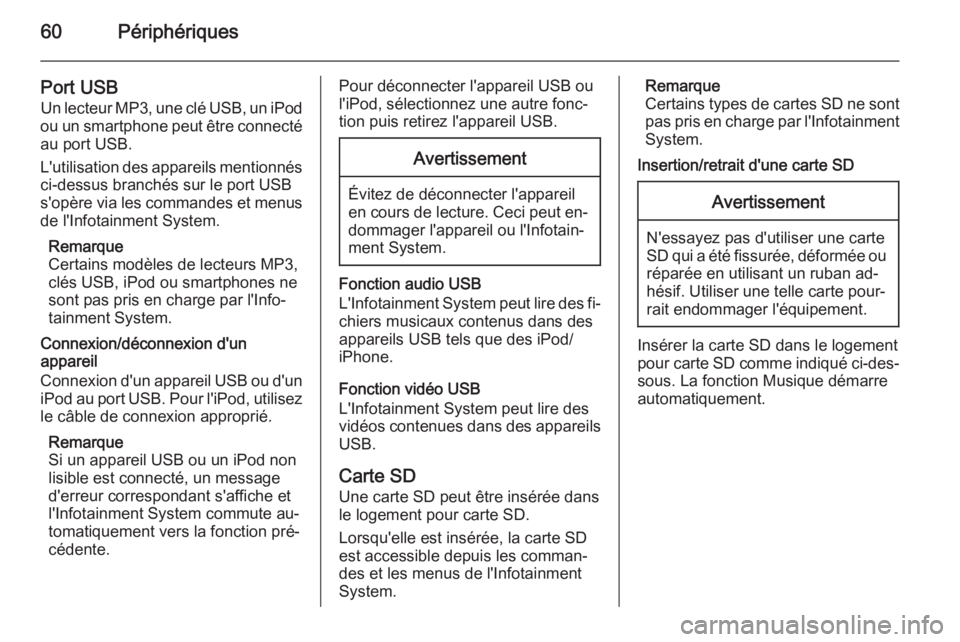
60Périphériques
Port USBUn lecteur MP3, une clé USB, un iPod
ou un smartphone peut être connecté
au port USB.
L'utilisation des appareils mentionnés ci-dessus branchés sur le port USBs'opère via les commandes et menus de l'Infotainment System.
Remarque
Certains modèles de lecteurs MP3,
clés USB, iPod ou smartphones ne
sont pas pris en charge par l'Info‐ tainment System.
Connexion/déconnexion d'un
appareil
Connexion d'un appareil USB ou d'un iPod au port USB. Pour l'iPod, utilisez
le câble de connexion approprié.
Remarque
Si un appareil USB ou un iPod non
lisible est connecté, un message
d'erreur correspondant s'affiche et
l'Infotainment System commute au‐
tomatiquement vers la fonction pré‐
cédente.Pour déconnecter l'appareil USB ou
l'iPod, sélectionnez une autre fonc‐
tion puis retirez l'appareil USB.Avertissement
Évitez de déconnecter l'appareil
en cours de lecture. Ceci peut en‐ dommager l'appareil ou l'Infotain‐
ment System.
Fonction audio USB
L'Infotainment System peut lire des fi‐ chiers musicaux contenus dans des
appareils USB tels que des iPod/
iPhone.
Fonction vidéo USB
L'Infotainment System peut lire des
vidéos contenues dans des appareils USB.
Carte SD Une carte SD peut être insérée dans
le logement pour carte SD.
Lorsqu'elle est insérée, la carte SD
est accessible depuis les comman‐
des et les menus de l'Infotainment
System.
Remarque
Certains types de cartes SD ne sont pas pris en charge par l'Infotainment
System.
Insertion/retrait d'une carte SDAvertissement
N'essayez pas d'utiliser une carte
SD qui a été fissurée, déformée ou
réparée en utilisant un ruban ad‐
hésif. Utiliser une telle carte pour‐ rait endommager l'équipement.
Insérer la carte SD dans le logement
pour carte SD comme indiqué ci-des‐ sous. La fonction Musique démarre
automatiquement.
Page 61 of 153
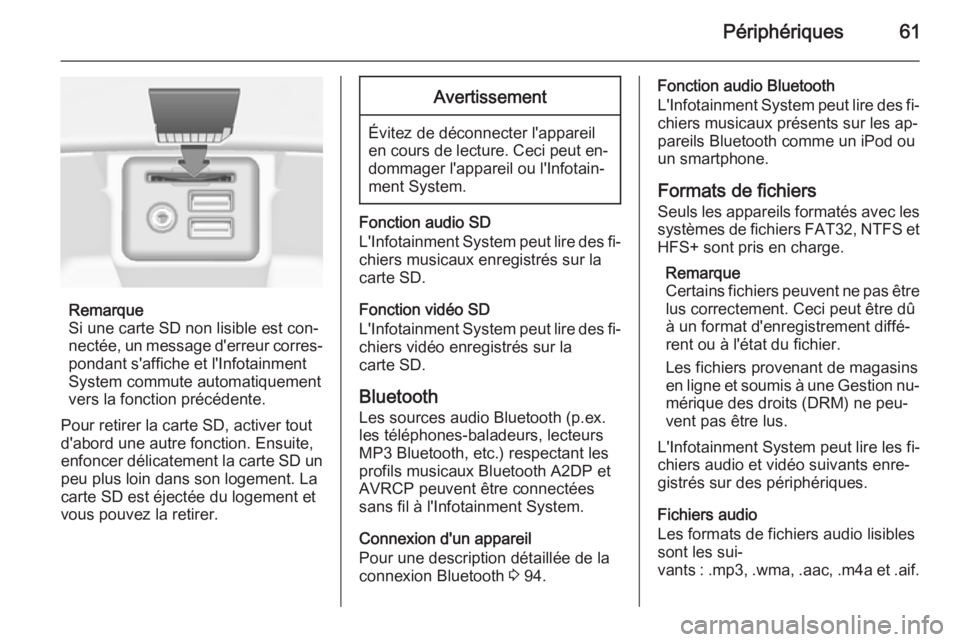
Périphériques61
Remarque
Si une carte SD non lisible est con‐
nectée, un message d'erreur corres‐
pondant s'affiche et l'Infotainment
System commute automatiquement
vers la fonction précédente.
Pour retirer la carte SD, activer tout
d'abord une autre fonction. Ensuite,
enfoncer délicatement la carte SD un peu plus loin dans son logement. La
carte SD est éjectée du logement et
vous pouvez la retirer.
Avertissement
Évitez de déconnecter l'appareil
en cours de lecture. Ceci peut en‐ dommager l'appareil ou l'Infotain‐
ment System.
Fonction audio SD
L'Infotainment System peut lire des fi‐ chiers musicaux enregistrés sur la
carte SD.
Fonction vidéo SD
L'Infotainment System peut lire des fi‐ chiers vidéo enregistrés sur la
carte SD.
Bluetooth Les sources audio Bluetooth (p.ex.
les téléphones-baladeurs, lecteurs MP3 Bluetooth, etc.) respectant les
profils musicaux Bluetooth A2DP et
AVRCP peuvent être connectées
sans fil à l'Infotainment System.
Connexion d'un appareil
Pour une description détaillée de la
connexion Bluetooth 3 94.
Fonction audio Bluetooth
L'Infotainment System peut lire des fi‐ chiers musicaux présents sur les ap‐
pareils Bluetooth comme un iPod ou
un smartphone.
Formats de fichiers
Seuls les appareils formatés avec les
systèmes de fichiers FAT32, NTFS et HFS+ sont pris en charge.
Remarque
Certains fichiers peuvent ne pas être
lus correctement. Ceci peut être dû
à un format d'enregistrement diffé‐
rent ou à l'état du fichier.
Les fichiers provenant de magasins
en ligne et soumis à une Gestion nu‐ mérique des droits (DRM) ne peu‐
vent pas être lus.
L'Infotainment System peut lire les fi‐
chiers audio et vidéo suivants enre‐
gistrés sur des périphériques.
Fichiers audio
Les formats de fichiers audio lisibles
sont les sui‐
vants : .mp3, .wma , .aac , .m4a et .aif.
Page 73 of 153
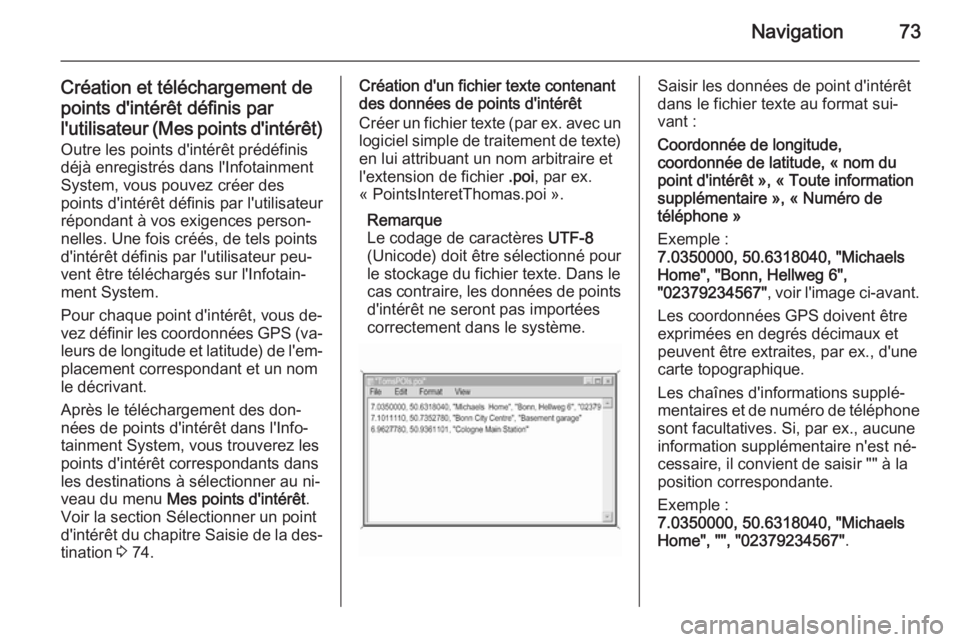
Navigation73
Création et téléchargement de
points d'intérêt définis par l'utilisateur (Mes points d'intérêt )
Outre les points d'intérêt prédéfinis
déjà enregistrés dans l'Infotainment
System, vous pouvez créer des
points d'intérêt définis par l'utilisateur
répondant à vos exigences person‐
nelles. Une fois créés, de tels points
d'intérêt définis par l'utilisateur peu‐
vent être téléchargés sur l'Infotain‐
ment System.
Pour chaque point d'intérêt, vous de‐
vez définir les coordonnées GPS (va‐
leurs de longitude et latitude) de l'em‐
placement correspondant et un nom
le décrivant.
Après le téléchargement des don‐ nées de points d'intérêt dans l'Info‐ tainment System, vous trouverez les
points d'intérêt correspondants dans les destinations à sélectionner au ni‐
veau du menu Mes points d'intérêt .
Voir la section Sélectionner un point
d'intérêt du chapitre Saisie de la des‐ tination 3 74.Création d'un fichier texte contenant
des données de points d'intérêt
Créer un fichier texte (par ex. avec un
logiciel simple de traitement de texte) en lui attribuant un nom arbitraire et
l'extension de fichier .poi, par ex.
« PointsInteretThomas.poi ».
Remarque
Le codage de caractères UTF-8
(Unicode) doit être sélectionné pour
le stockage du fichier texte. Dans le
cas contraire, les données de points d'intérêt ne seront pas importées
correctement dans le système.Saisir les données de point d'intérêt
dans le fichier texte au format sui‐
vant :
Coordonnée de longitude,
coordonnée de latitude, « nom du
point d'intérêt », « Toute information
supplémentaire », « Numéro de
téléphone »
Exemple :
7.0350000, 50.6318040, "Michaels
Home", "Bonn, Hellweg 6",
"02379234567" , voir l'image ci-avant.
Les coordonnées GPS doivent être
exprimées en degrés décimaux et
peuvent être extraites, par ex., d'une
carte topographique.
Les chaînes d'informations supplé‐
mentaires et de numéro de téléphone sont facultatives. Si, par ex., aucune
information supplémentaire n'est né‐
cessaire, il convient de saisir "" à la
position correspondante.
Exemple :
7.0350000, 50.6318040, "Michaels
Home", "", "02379234567" .
Page 74 of 153
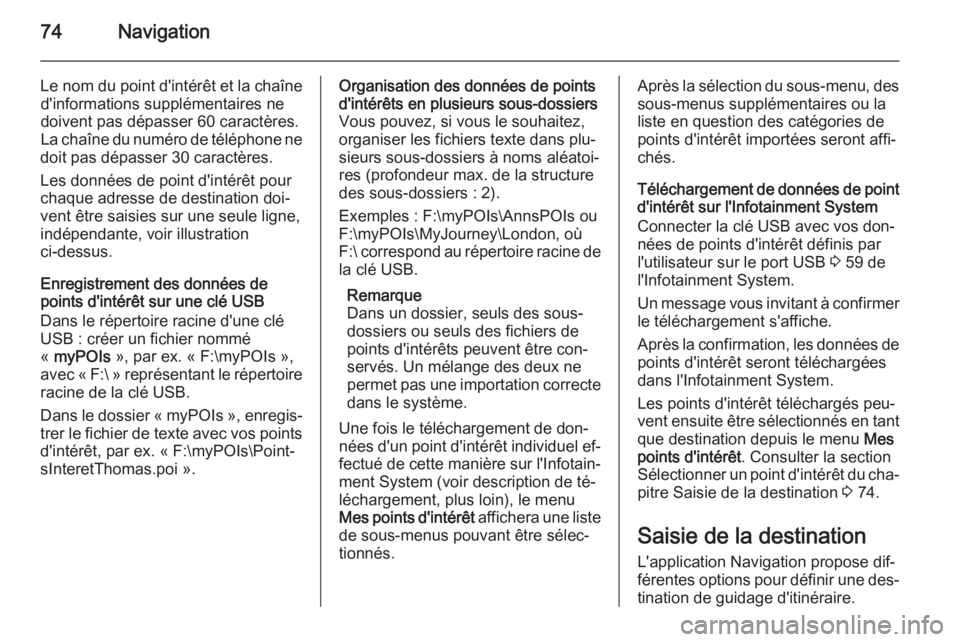
74Navigation
Le nom du point d'intérêt et la chaîned'informations supplémentaires ne
doivent pas dépasser 60 caractères.
La chaîne du numéro de téléphone ne
doit pas dépasser 30 caractères.
Les données de point d'intérêt pour
chaque adresse de destination doi‐
vent être saisies sur une seule ligne,
indépendante, voir illustration
ci-dessus.
Enregistrement des données de
points d'intérêt sur une clé USB
Dans le répertoire racine d'une clé
USB : créer un fichier nommé
« myPOIs », par ex. « F:\myPOIs »,
avec « F:\ » représentant le répertoire
racine de la clé USB.
Dans le dossier « myPOIs », enregis‐
trer le fichier de texte avec vos points d'intérêt, par ex. « F:\myPOIs\Point‐
sInteretThomas.poi ».Organisation des données de points
d'intérêts en plusieurs sous-dossiers
Vous pouvez, si vous le souhaitez,
organiser les fichiers texte dans plu‐
sieurs sous-dossiers à noms aléatoi‐
res (profondeur max. de la structure
des sous-dossiers : 2).
Exemples : F:\myPOIs\AnnsPOIs ou
F:\myPOIs\MyJourney\London, où
F:\ correspond au répertoire racine de
la clé USB.
Remarque
Dans un dossier, seuls des sous-
dossiers ou seuls des fichiers de
points d'intérêts peuvent être con‐
servés. Un mélange des deux ne
permet pas une importation correcte
dans le système.
Une fois le téléchargement de don‐ nées d'un point d'intérêt individuel ef‐ fectué de cette manière sur l'Infotain‐ment System (voir description de té‐
léchargement, plus loin), le menu
Mes points d'intérêt affichera une liste
de sous-menus pouvant être sélec‐
tionnés.Après la sélection du sous-menu, des sous-menus supplémentaires ou la
liste en question des catégories de
points d'intérêt importées seront affi‐
chés.
Téléchargement de données de point
d'intérêt sur l'Infotainment System
Connecter la clé USB avec vos don‐
nées de points d'intérêt définis par
l'utilisateur sur le port USB 3 59 de
l'Infotainment System.
Un message vous invitant à confirmer le téléchargement s'affiche.
Après la confirmation, les données de
points d'intérêt seront téléchargées
dans l'Infotainment System.
Les points d'intérêt téléchargés peu‐
vent ensuite être sélectionnés en tant
que destination depuis le menu Mes
points d'intérêt . Consulter la section
Sélectionner un point d'intérêt du cha‐ pitre Saisie de la destination 3 74.
Saisie de la destination
L'application Navigation propose dif‐
férentes options pour définir une des‐
tination de guidage d'itinéraire.
Page 80 of 153
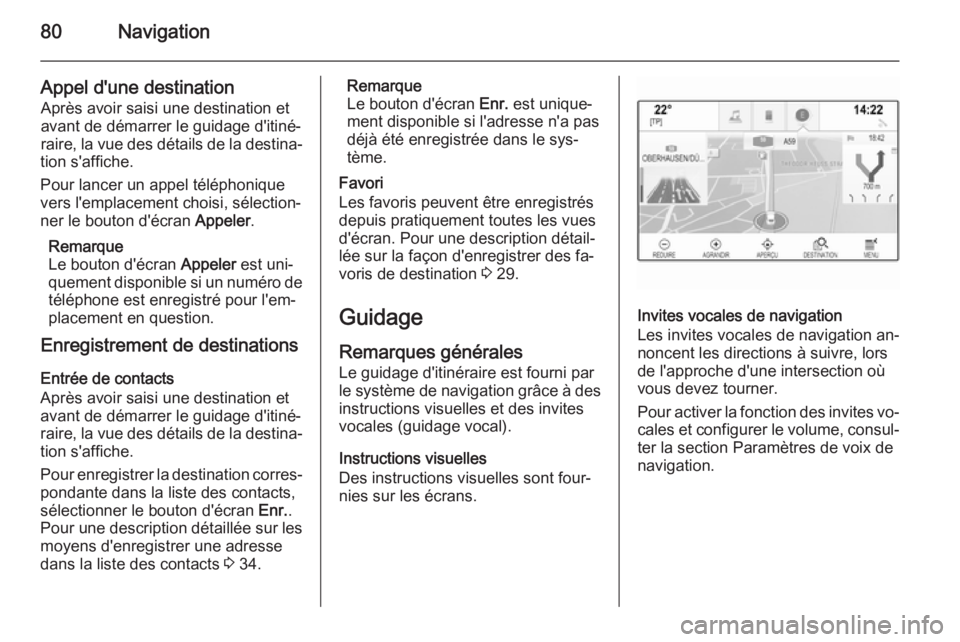
80Navigation
Appel d'une destinationAprès avoir saisi une destination et
avant de démarrer le guidage d'itiné‐
raire, la vue des détails de la destina‐
tion s'affiche.
Pour lancer un appel téléphonique
vers l'emplacement choisi, sélection‐
ner le bouton d'écran Appeler.
Remarque
Le bouton d'écran Appeler est uni‐
quement disponible si un numéro de
téléphone est enregistré pour l'em‐
placement en question.
Enregistrement de destinations
Entrée de contacts
Après avoir saisi une destination et
avant de démarrer le guidage d'itiné‐
raire, la vue des détails de la destina‐
tion s'affiche.
Pour enregistrer la destination corres‐
pondante dans la liste des contacts,
sélectionner le bouton d'écran Enr..
Pour une description détaillée sur les moyens d'enregistrer une adresse
dans la liste des contacts 3 34.Remarque
Le bouton d'écran Enr. est unique‐
ment disponible si l'adresse n'a pas
déjà été enregistrée dans le sys‐
tème.
Favori
Les favoris peuvent être enregistrés
depuis pratiquement toutes les vues d'écran. Pour une description détail‐
lée sur la façon d'enregistrer des fa‐
voris de destination 3 29.
Guidage
Remarques générales
Le guidage d'itinéraire est fourni par
le système de navigation grâce à des instructions visuelles et des invites
vocales (guidage vocal).
Instructions visuelles
Des instructions visuelles sont four‐
nies sur les écrans.
Invites vocales de navigation
Les invites vocales de navigation an‐
noncent les directions à suivre, lors
de l'approche d'une intersection où
vous devez tourner.
Pour activer la fonction des invites vo‐
cales et configurer le volume, consul‐ ter la section Paramètres de voix de
navigation.
Page 88 of 153
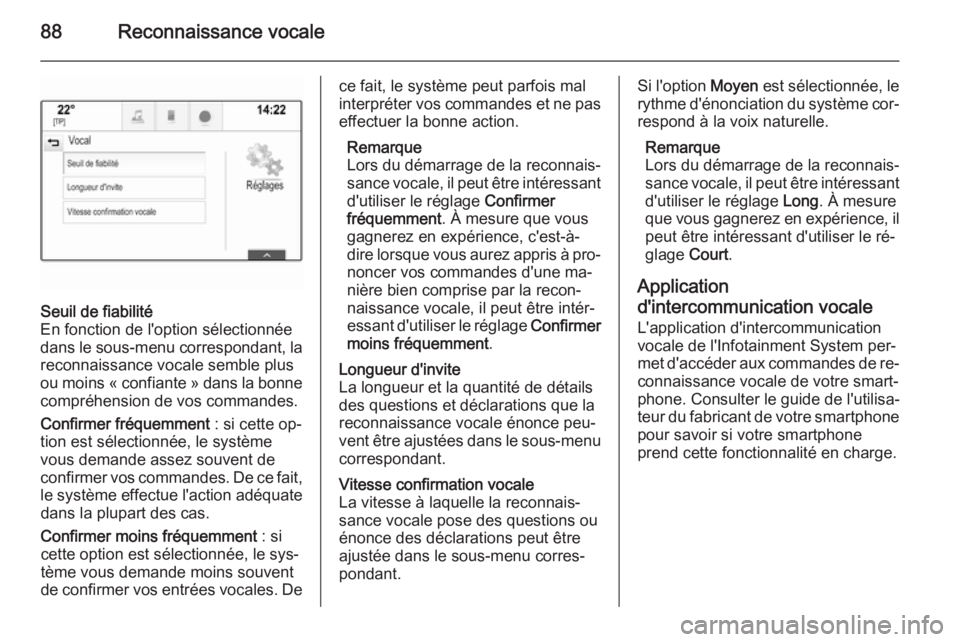
88Reconnaissance vocale
Seuil de fiabilité
En fonction de l'option sélectionnée
dans le sous-menu correspondant, la
reconnaissance vocale semble plus
ou moins « confiante » dans la bonne
compréhension de vos commandes.
Confirmer fréquemment : si cette op‐
tion est sélectionnée, le système
vous demande assez souvent de
confirmer vos commandes. De ce fait, le système effectue l'action adéquate dans la plupart des cas.
Confirmer moins fréquemment : si
cette option est sélectionnée, le sys‐
tème vous demande moins souvent
de confirmer vos entrées vocales. Dece fait, le système peut parfois mal
interpréter vos commandes et ne pas
effectuer la bonne action.
Remarque
Lors du démarrage de la reconnais‐
sance vocale, il peut être intéressant d'utiliser le réglage Confirmer
fréquemment . À mesure que vous
gagnerez en expérience, c'est-à-
dire lorsque vous aurez appris à pro‐
noncer vos commandes d'une ma‐
nière bien comprise par la recon‐ naissance vocale, il peut être intér‐essant d'utiliser le réglage Confirmer
moins fréquemment .Longueur d'invite
La longueur et la quantité de détails des questions et déclarations que la
reconnaissance vocale énonce peu‐ vent être ajustées dans le sous-menu correspondant.Vitesse confirmation vocale
La vitesse à laquelle la reconnais‐
sance vocale pose des questions ou
énonce des déclarations peut être
ajustée dans le sous-menu corres‐
pondant.Si l'option Moyen est sélectionnée, le
rythme d'énonciation du système cor‐ respond à la voix naturelle.
Remarque
Lors du démarrage de la reconnais‐ sance vocale, il peut être intéressant
d'utiliser le réglage Long. À mesure
que vous gagnerez en expérience, il peut être intéressant d'utiliser le ré‐
glage Court.
Application
d'intercommunication vocale L'application d'intercommunication
vocale de l'Infotainment System per‐
met d'accéder aux commandes de re‐ connaissance vocale de votre smart‐
phone. Consulter le guide de l'utilisa‐
teur du fabricant de votre smartphone
pour savoir si votre smartphone
prend cette fonctionnalité en charge.
Page 91 of 153
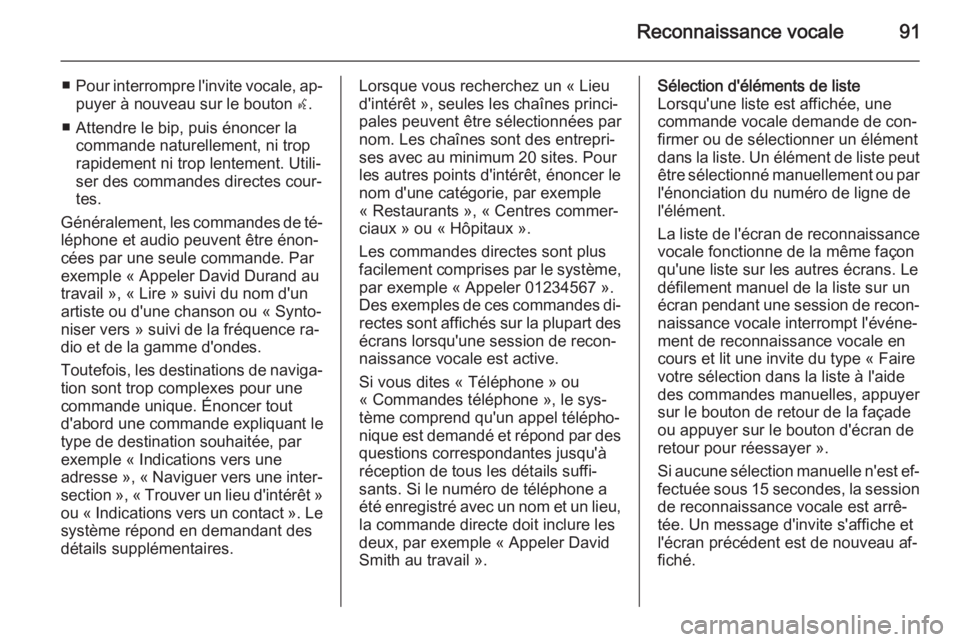
Reconnaissance vocale91
■Pour interrompre l'invite vocale, ap‐
puyer à nouveau sur le bouton w.
■ Attendre le bip, puis énoncer la commande naturellement, ni trop
rapidement ni trop lentement. Utili‐
ser des commandes directes cour‐ tes.
Généralement, les commandes de té‐
léphone et audio peuvent être énon‐
cées par une seule commande. Par
exemple « Appeler David Durand au
travail », « Lire » suivi du nom d'un
artiste ou d'une chanson ou « Synto‐
niser vers » suivi de la fréquence ra‐
dio et de la gamme d'ondes.
Toutefois, les destinations de naviga‐ tion sont trop complexes pour une
commande unique. Énoncer tout
d'abord une commande expliquant le type de destination souhaitée, par
exemple « Indications vers une
adresse », « Naviguer vers une inter‐ section », « Trouver un lieu d'intérêt »
ou « Indications vers un contact ». Le
système répond en demandant des
détails supplémentaires.Lorsque vous recherchez un « Lieu
d'intérêt », seules les chaînes princi‐
pales peuvent être sélectionnées par
nom. Les chaînes sont des entrepri‐
ses avec au minimum 20 sites. Pour
les autres points d'intérêt, énoncer le
nom d'une catégorie, par exemple « Restaurants », « Centres commer‐
ciaux » ou « Hôpitaux ».
Les commandes directes sont plus
facilement comprises par le système,
par exemple « Appeler 01234567 ».
Des exemples de ces commandes di‐ rectes sont affichés sur la plupart des
écrans lorsqu'une session de recon‐
naissance vocale est active.
Si vous dites « Téléphone » ou
« Commandes téléphone », le sys‐ tème comprend qu'un appel télépho‐
nique est demandé et répond par des
questions correspondantes jusqu'à
réception de tous les détails suffi‐
sants. Si le numéro de téléphone a
été enregistré avec un nom et un lieu, la commande directe doit inclure les
deux, par exemple « Appeler David
Smith au travail ».Sélection d'éléments de liste
Lorsqu'une liste est affichée, une commande vocale demande de con‐
firmer ou de sélectionner un élément
dans la liste. Un élément de liste peut être sélectionné manuellement ou par
l'énonciation du numéro de ligne de
l'élément.
La liste de l'écran de reconnaissance vocale fonctionne de la même façonqu'une liste sur les autres écrans. Le
défilement manuel de la liste sur un
écran pendant une session de recon‐
naissance vocale interrompt l'événe‐
ment de reconnaissance vocale en
cours et lit une invite du type « Faire
votre sélection dans la liste à l'aide
des commandes manuelles, appuyer
sur le bouton de retour de la façade
ou appuyer sur le bouton d'écran de retour pour réessayer ».
Si aucune sélection manuelle n'est ef‐
fectuée sous 15 secondes, la session de reconnaissance vocale est arrê‐
tée. Un message d'invite s'affiche et
l'écran précédent est de nouveau af‐ fiché.
Page 92 of 153
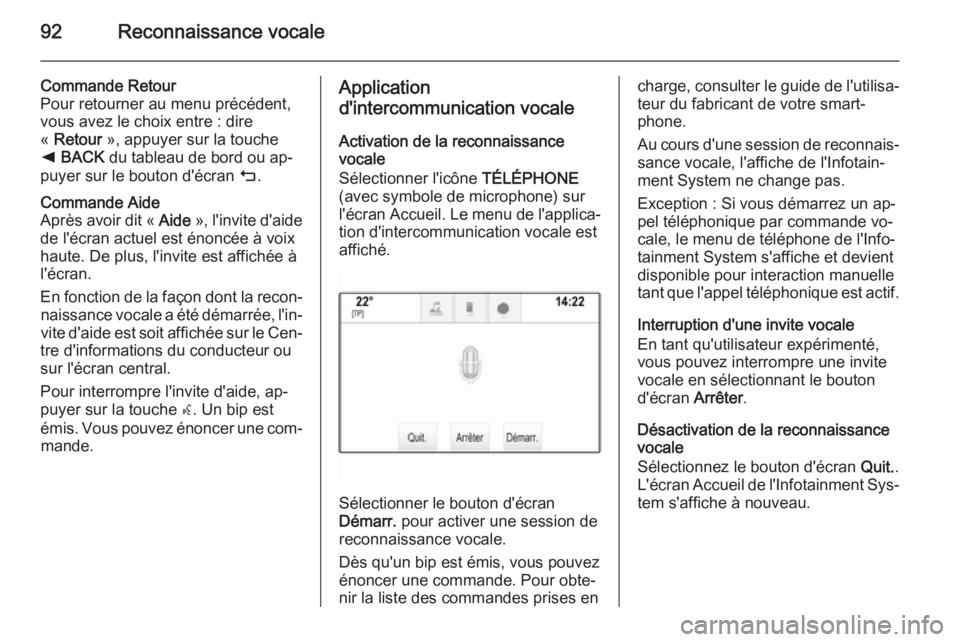
92Reconnaissance vocale
Commande Retour
Pour retourner au menu précédent,
vous avez le choix entre : dire
« Retour », appuyer sur la touche
k BACK du tableau de bord ou ap‐
puyer sur le bouton d'écran m.Commande Aide
Après avoir dit « Aide », l'invite d'aide
de l'écran actuel est énoncée à voix
haute. De plus, l'invite est affichée à
l'écran.
En fonction de la façon dont la recon‐ naissance vocale a été démarrée, l'in‐
vite d'aide est soit affichée sur le Cen‐
tre d'informations du conducteur ou
sur l'écran central.
Pour interrompre l'invite d'aide, ap‐
puyer sur la touche w. Un bip est
émis. Vous pouvez énoncer une com‐ mande.Application
d'intercommunication vocale
Activation de la reconnaissance
vocale
Sélectionner l'icône TÉLÉPHONE
(avec symbole de microphone) sur
l'écran Accueil. Le menu de l'applica‐
tion d'intercommunication vocale est
affiché.
Sélectionner le bouton d'écran
Démarr. pour activer une session de
reconnaissance vocale.
Dès qu'un bip est émis, vous pouvez
énoncer une commande. Pour obte‐
nir la liste des commandes prises en
charge, consulter le guide de l'utilisa‐
teur du fabricant de votre smart‐
phone.
Au cours d'une session de reconnais‐ sance vocale, l'affiche de l'Infotain‐ment System ne change pas.
Exception : Si vous démarrez un ap‐
pel téléphonique par commande vo‐
cale, le menu de téléphone de l'Info‐
tainment System s'affiche et devient
disponible pour interaction manuelle
tant que l'appel téléphonique est actif.
Interruption d'une invite vocale
En tant qu'utilisateur expérimenté,
vous pouvez interrompre une invite
vocale en sélectionnant le bouton
d'écran Arrêter.
Désactivation de la reconnaissance
vocale
Sélectionnez le bouton d'écran Quit..
L'écran Accueil de l'Infotainment Sys‐ tem s'affiche à nouveau.
Page 93 of 153
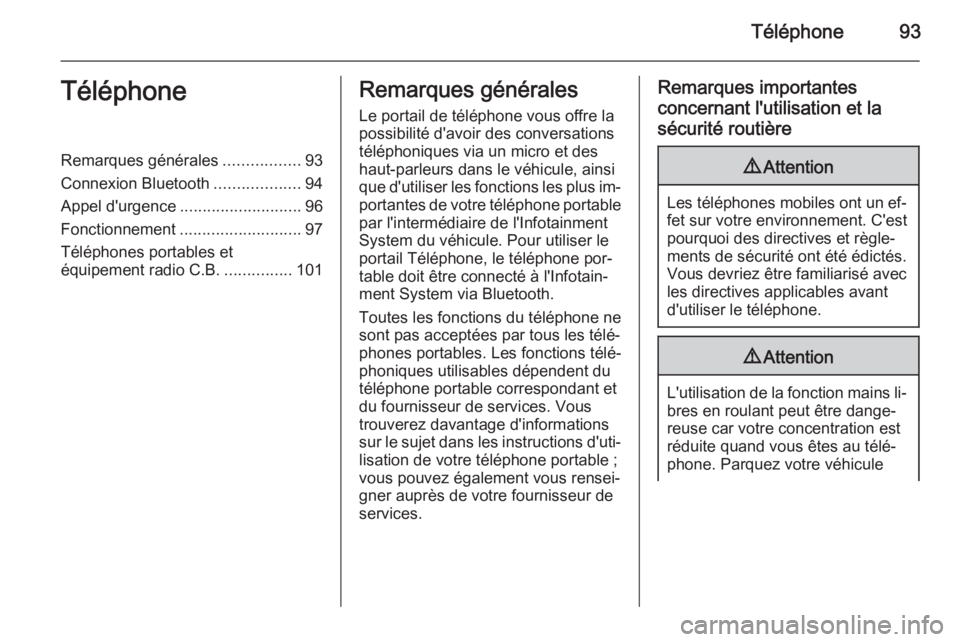
Téléphone93TéléphoneRemarques générales.................93
Connexion Bluetooth ...................94
Appel d'urgence ........................... 96
Fonctionnement ........................... 97
Téléphones portables et
équipement radio C.B. ...............101Remarques générales
Le portail de téléphone vous offre la
possibilité d'avoir des conversations
téléphoniques via un micro et des
haut-parleurs dans le véhicule, ainsi
que d'utiliser les fonctions les plus im‐ portantes de votre téléphone portable par l'intermédiaire de l'Infotainment
System du véhicule. Pour utiliser le
portail Téléphone, le téléphone por‐
table doit être connecté à l'Infotain‐
ment System via Bluetooth.
Toutes les fonctions du téléphone ne
sont pas acceptées par tous les télé‐
phones portables. Les fonctions télé‐
phoniques utilisables dépendent du
téléphone portable correspondant et
du fournisseur de services. Vous
trouverez davantage d'informations sur le sujet dans les instructions d'uti‐
lisation de votre téléphone portable ;
vous pouvez également vous rensei‐ gner auprès de votre fournisseur de
services.Remarques importantes
concernant l'utilisation et la
sécurité routière9 Attention
Les téléphones mobiles ont un ef‐
fet sur votre environnement. C'est
pourquoi des directives et règle‐
ments de sécurité ont été édictés.
Vous devriez être familiarisé avec
les directives applicables avant
d'utiliser le téléphone.
9 Attention
L'utilisation de la fonction mains li‐
bres en roulant peut être dange‐ reuse car votre concentration est
réduite quand vous êtes au télé‐
phone. Parquez votre véhicule